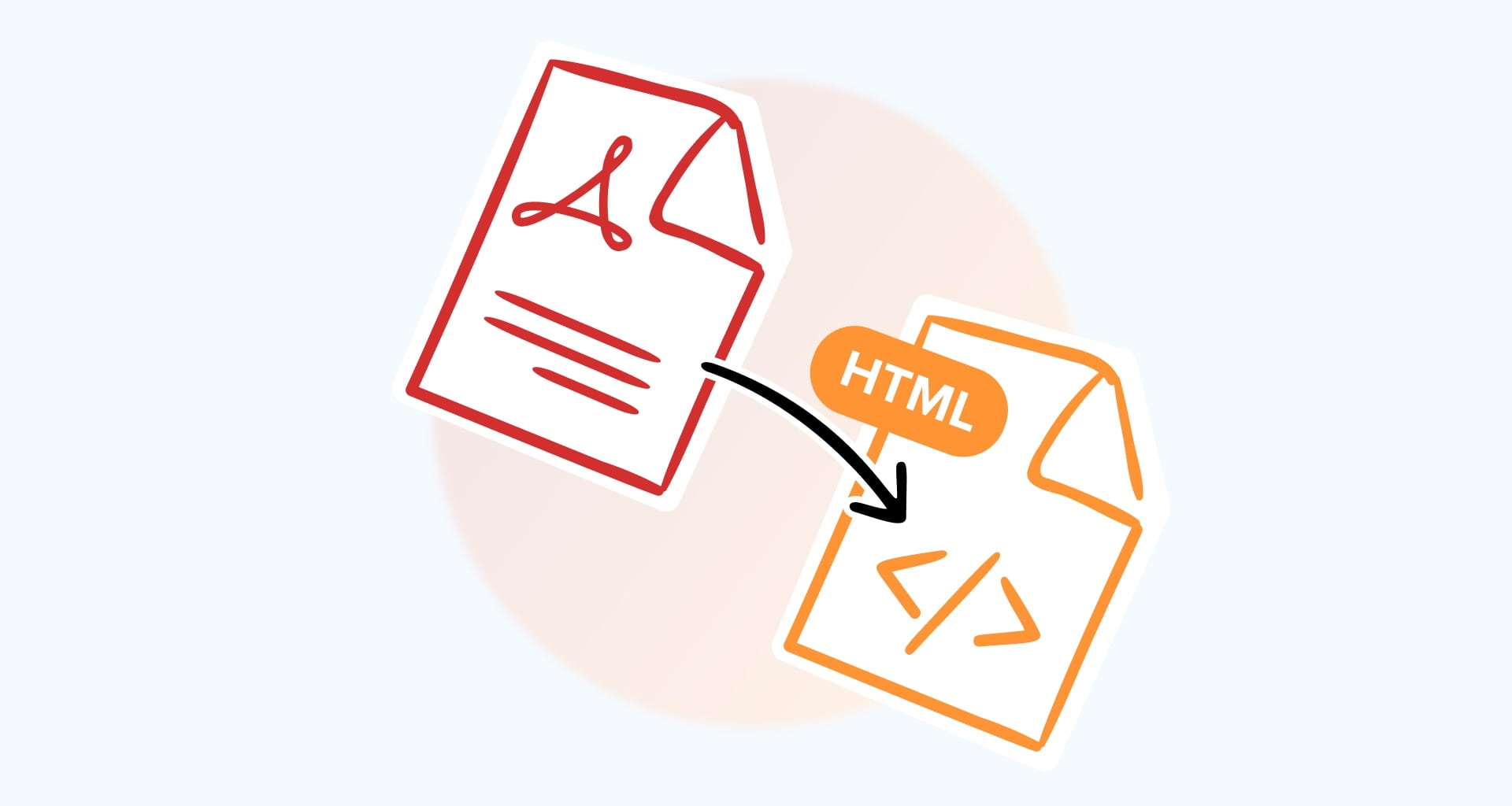Въпреки че PDF файловете са добре познати с изключителната си надеждност и достъпност в много различни платформи, те са много ограничени по отношение на интерактивността. Това означава, че те не са добър избор при работа с уебсайтове. За щастие, съществува HTML, благодарение на който удобно прелиствате тази статия на вашия компютър или мобилен телефон.
Така че, присъединете се към нас и продължете да четете, за да научите:
Какво представлява HTML и основните му приложения
Причини да конвертирате PDF в HTML
Как да превърнете PDF файл в HTML
Кога да изберем PDF пред HTML
Отговори на често задавани въпроси
Да започнем!
Какво е HTML?
Съкращение от HyperText Markup Language (език за маркиране на хипертекст), HTML е градивният елемент на уеб страниците, което го прави изключително удобен за уеб формат. HTML структурира уеб съдържанието чрез поредица от блокове и тагове, които в крайна сметка решават как вашето съдържание ще бъде показано в браузъра. Можете да мислите за HTML като за скелета на уебстраницата - без него текстовете ви ще бъдат гореща бъркотия от цифри и букви, която няма да има никакъв смисъл. Ето по-подробна разбивка на HTML:
Строителни блокове: HTML се състои от множество отделни и лесно разпознаваеми елементи, като заглавия, параграфи, изображения, списъци и таблици.
Етикети: Всеки елемент се определя от таг, който се изписва като ъглови скоби, обграждащи ключовите думи (например тагът anchor започва с <a>).
Атрибути: Таговете могат да имат атрибути "src", които предоставят допълнителна информация за елемента (например атрибут image може да определи вида на изображението, качено на уеб страницата).
HTML се използва главно за създаване на уеб страници и дава възможност за създаване на хипервръзки и вградена мултимедия, като например видеоклипове в YouTube. Понякога обаче се използва и като офлайн носител на информация (например за запазване на подадените от потребителите формуляри) или при създаването на статични каталози или брошури.
Защо да конвертирате PDF в HTML?
Има много причини, поради които бихте искали да превърнете статичния си PDF файл в по-удобен за уеб формат. Като начало, HTML съдържанието е изключително удобно за мобилни устройства и се адаптира към всеки размер на екрана, което ще направи съдържанието ви достъпно за повече читатели (според проучване на неотдавнашно проучване на Statista, 58,67% от световния трафик на уебсайтове през последните три месеца на 2023 г. е бил от мобилни телефони). Ето още четири причини, поради които трябва да обмислите използването на конвертор от PDF в HTML:
Подобрена интерактивност: хипервръзки, таблици със съдържание и вградени медии са възможни, след като конвертирате PDF в HTML.
Широк достъп: HTML може да бъде адаптиран за работа с всеки екранен четец и предоставя множество опции за мащабиране на текста.
Превъзходна видимост: ясната и подредена структура на таговете на HTML може лесно да се индексира от търсачките, като потенциално достига до по-широка аудитория. Освен това не се нуждаете от специализиран софтуер, за да преглеждате HTML съдържание, което не винаги е така при PDF файловете.
По-лесно редактиране: редактиране на PDF файлове не е лесно и това е по замисъл. Това обаче може да се превърне в проблем Ако трябва да правите бързи промени в съдържанието си. Ето защо преобразуването на PDF в HMTL ще направи редактирането ви много по-гладко.
Как да конвертирате PDF в HTML
Съществуват няколко метода за конвертиране на PDF файлове в HTML, както онлайн, така и офлайн. В тази статия ще се съсредоточим върху това как да постигнете чудесни конверсии с MobiPDF - мощна програма "всичко в едно" За създаване на PDF файлове и софтуер за управление, който поддържа това и много други видове конвертиране на файлове, като например PDF в Word и PDF в изображение.
1. Стартирайте MobiPDF.
2. От началния екран навигирайте до Още → PDF към HTML.

3. Изберете къде се намира документът.
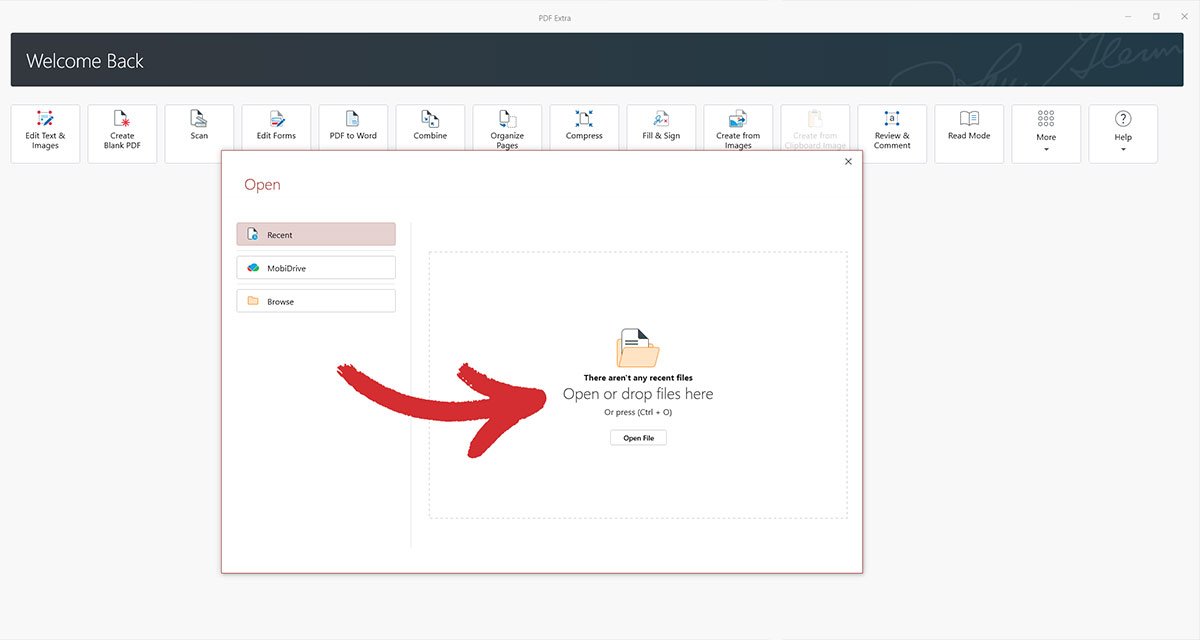
4. Изберете къде да запазите HTML версията.
5. Настанете се удобно, докато MobiPDF работи по преобразуването ви.
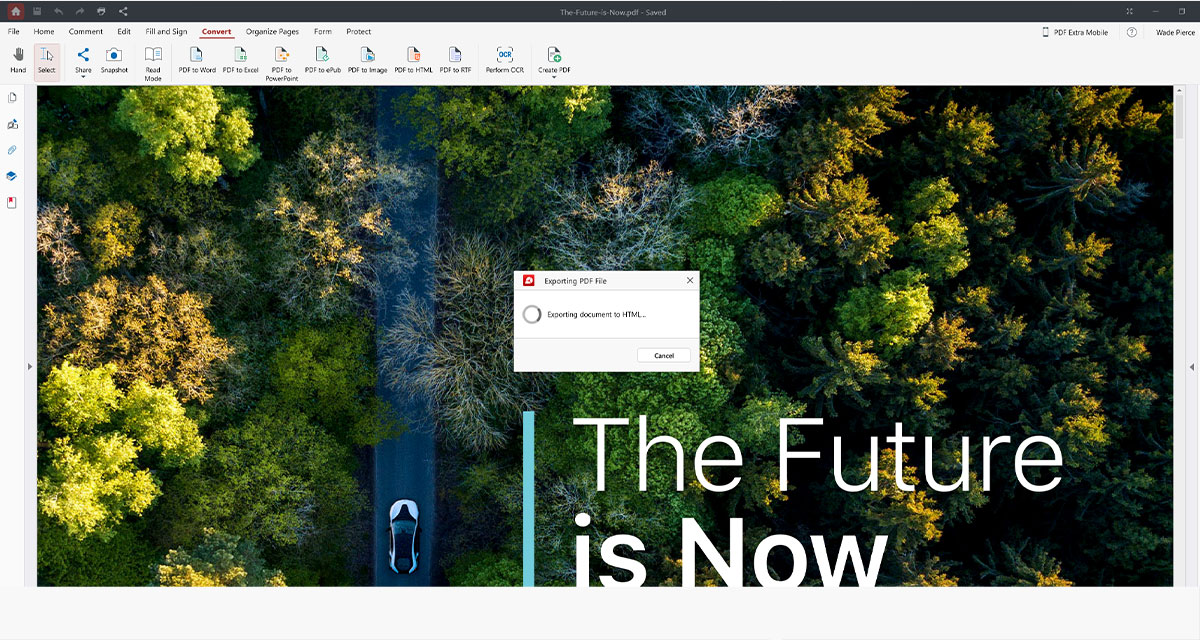
6. Поздравления - вече имате удобен за уеб документ!
Кога да изберем PDF вместо HTML
Въпреки неоспоримите предимства на HTML, има основателна причина PDF да продължава да се развива десетилетия след първата си премиера на световната уеб сцена. Ето кога има смисъл да конвертирате HTML в PDF:
1. Удобен за печат формат: когато става въпрос за физически печат, можете да разчитате, че PDF файловете винаги ще запазят оригиналното си форматиране и качество на изображенията. За разлика от тях, HTML е труден за разчитане при разпечатване, особено тъй като изображенията също ще се показват като писмен текст.
2. Сигурност на документите: PDF е един от най-сигурните файлови формати към днешна дата. Сред по-популярните PDF защита настройки са възможността за включване на пароли, 256-AES криптиране, цифрови подписи и потребителски ограничения за потребителите.
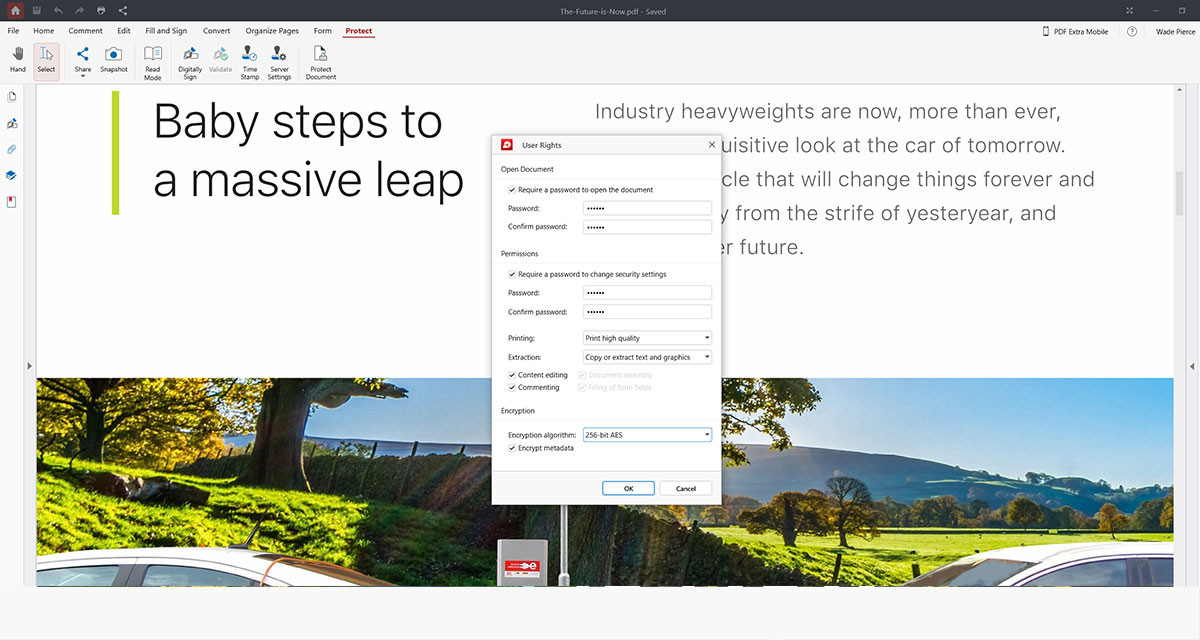
3. Правни и официални документи: правни договори, официални сертификати и други официални документи обикновено се предават като PDF файлове, тъй като по този начин те могат да се четат и съхраняват локално на всяко устройство, като се запазва оригиналното форматиране. Файловият формат PDF може да се изисква и от специфични регулаторни изисквания от съображения за сигурност.
4. Може да се използва офлайн: За разлика от HTML съдържанието, което разчита на вашия браузър да извърши цялата тежка работа, друга причина да конвертирате PDF в HTML е, че той може да бъде свободно разглеждан, редактиран и съхраняван офлайн, както всеки друг обикновен документ.
Съвети за точно преобразуване на PDF в HTML
Въпреки че повечето инструменти обикновено вършат добра работа при превръщането на PDF в HTML без ваше участие, има няколко неписани правила, които можете да следвате, за да осигурите най-добри резултати при преобразуването. Така че, преди да качите следващия си файл за конвертиране:
Преценете качеството на вашия PDF: Колкото по-добро е форматирането на вашия PDF файл, толкова по-големи са шансовете ви да получите необходимите резултати с минимални усилия.
Оптимизирайте размера на вашите изображения: компресирайте PDF файловете за да намалите размера на изображенията и да подобрите времето за зареждането им в уеб, след като бъдат конвертирани в HTML.
Проверете за съвместимост на шрифтовете: уверете се, че шрифтовете, използвани в PDF файла, са безопасни за уеб, или вградете шрифтовете в HTML файла, за да поддържате последователност.
Тествайте на различни устройства: тествайте конвертирания HTML файл на различни устройства и браузъри, за да сте сигурни, че всичко изглежда и се използва чудесно.
Прегледайте преди да качите: Не копирайте и не поставяйте сляпо HTML кода след конвертирането. Прегледайте отблизо изхода на вашия конвертор на PDF в HTML и вижте дали можете да оптимизирате допълнително съдържанието си с няколко редакции.
Често задавани въпроси
Как да конвертирам PDF в HTML, без да губя форматирането?
Резултатът от преобразуването на вашия PDF файл в HTML ще зависи до голяма степен от сложността на оригиналния PDF файл. По-простите PDF файлове с основни оформления обикновено се конвертират добре, докато PDF файловете със сложно форматиране или вградени обекти може да изискват някои последващи редакции.
Как да импортирам PDF файл в HTML?
За да вмъкнете PDF файл в HTML, можете да използвате таговете "embed" и "iframe" и да си играете с параметрите на размера, докато не останете доволни от резултата.
Възможно ли е да конвертирате сканирани PDF файлове в HTML?
Да, но с ограничения. Сканираните PDF файлове по същество са файлове с изображения и нямат основната текстова структура на обикновения PDF файл. С MobiPDF можете да извършвате Оптично разпознаване на символи (OCR), което след това ще ви позволи точно да конвертирате съдържанието на файла като HTML.
Как да конвертирам PDF в HTML код за имейл?
Използвайте вградения инструмент на MobiPDF, за да конвертирате с едно щракване PDF в HTML код за Mailchimp или друг имейл клиент.
Как да поставите връзка към PDF файл в HTML?
Използвайте тага <a>, за да създадете котвен таг, който ще определи елемента, върху който може да се кликне, във вашия HTML код.
Заменете "your_pdf_file.pdf" с действителния URL адрес на вашия PDF файл. Това може да бъде път до локален файл на вашия сървър или публично достъпно онлайн място.
Заменете "Щракнете тук, за да изтеглите PDF файла" с желания текст за вашата връзка. Този текст ще бъде показан на уебстраницата и ще действа като елемент, върху който може да се кликне.
Ако е направено правилно, щракването върху текста трябва да инструктира браузъра ви да изтегли PDF файла.
Мога ли да персонализирам външния вид на конвертирания HTML?
Да, конвертираният HTML файл по същество е стандартна уеб страница, която можете да разкрасите с помощта на Cascading Style Sheets (CSS) - популярен език за създаване на стилове. С помощта на CSS можете да контролирате елементи като размер на шрифта, цветове, оформление и разстояния, което ви дава почти безкрайни възможности да изразите себе си или своята марка.
Заключителни мисли
Конвертирането на PDF в HTML открива свят от възможности за създаване на динамично и интерактивно уеб съдържание. Независимо дали искате да повишите ангажираността на потребителите, да подобрите видимостта в търсачките или да оптимизирате достъпността, HTML предоставя всички инструменти и гъвкавост, от които се нуждаете, за да укрепите онлайн присъствието си и да разкриете пълния потенциал на вашите PDF документи. Само не забравяйте винаги да се снабдявате с висококачествени PDF документи и да проверявате два пъти работата на вашия конвертор на PDF в HTML, за да осигурите възможно най-доброто изживяване при четене на всяко устройство.
Не търсите преобразувания в HTML?
Разгледайте нашите ръководства за останалите видове конвертиране на файлове, поддържани от MobiPDF: